|
一、部署需求,搭建环境 1、系统环境 redhat6.1 64位
2、部署结构图及所需软件
两台主机,ip地址分别为192.168.10.113和192.168.10.109,详情如下图
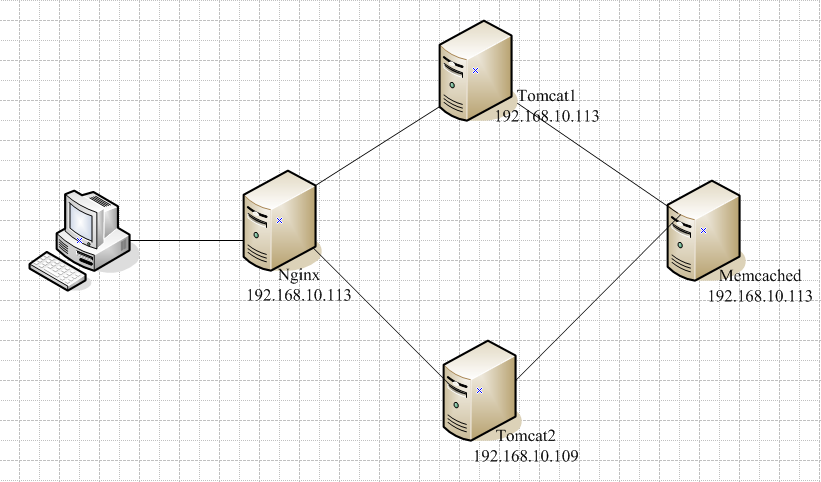
其中,nginx版本是8.02,而tomcat是7.0.29,memcached是,下面会贴出它们的下载地址(有可能下载不了,是由于下载地址变化了,请另外查看下载地址) 3、部署过程
1).安装java(bin文件,安装在/usr/local) shell>mv ./jdk_6.01.bin /usr/local #将bin文件移动到/usr/local路径下
shell>./jdk_6.01.bin #解压 shell>vi /etc/profile #添加&修改路径
在profile文件最后加入以下三行
export JAVA_HOME=/usr/local/java
export CLASSPATH=$CLASSPATH:$JAVA_HOME/lib:$JAVA_HOME/jre/lib
export PATH=$JAVA_HOME/bin:$JAVA_HOME/jre/bin:$PATH shell>source /etc/profile #使修改的路径生效
2).安装tomcat(假设你的tomcat安装目录是/root)
shell>mv ./apache-tomcat-7.0.29.tar.gz /root #将bin文件移动到/root路径下
shell>tar -zxvf apache-tomcat-7.0.29.tar.gz #对tar包解压 shell>mv apache-tomcat-7.0.29/ tomcat/ #对tomcat文件夹重命名
shell>cd tomcat/ #进入tomcat目录 shell>cd bin/ #进入bin目录
shell>./startup.sh #启动tomcat
shell>ps aux|grep tomcat #查看进程,是否有tomcat在跑
如果tomcat在进程中在跑,打开浏览器,输入192.168.10.113:8080
输入192.168.10.109:8080
如果可以打开apache的猫的界面,说明tomcat真的跑起来了,而且端口未被占用,若tomcat启动不起 来,就需要看看日志文件,会比较容易的定位问题。
3).安装nginx
4).安装memcached
二、启动及测试 1、修改端口
2、启动进程
3、测试及结果
|